Falta la vista previa web en la solución de búsqueda de Windows 10
Actualizado en enero de 2024: Deje de recibir mensajes de error y ralentice su sistema con nuestra herramienta de optimización. Consíguelo ahora en - > este enlace
- Descargue e instale la herramienta de reparación aquí.
- Deja que escanee tu computadora.
- La herramienta entonces repara tu computadora.
¿Falta la vista previa web de las consultas buscadas en su cuadro de búsqueda?Algunos usuarios de Windows se han quejado de problemas similares en sus dispositivos en los que no pueden obtener ningún resultado relacionado con la web sin abrir Edge.Este problema ocurre si la vista previa web está deshabilitada en la máquina respectiva.
Hay varias formas de corregir este problema y habilitar la vista previa web en el cuadro de búsqueda de Windows.Siga cualquiera de ellos según su elección.
Cómo habilitar o deshabilitar la vista previa web en el cuadro de búsqueda de Windows
Método 1: modificar el registro manualmente
Puede modificar esta clave de registro en particular para activar la vista previa web.
Pasos para habilitar la vista previa web
1.Al principio, toque la tecla de Windows y la tecla R al mismo tiempo.
Notas importantes:
Ahora puede prevenir los problemas del PC utilizando esta herramienta, como la protección contra la pérdida de archivos y el malware. Además, es una excelente manera de optimizar su ordenador para obtener el máximo rendimiento. El programa corrige los errores más comunes que pueden ocurrir en los sistemas Windows con facilidad - no hay necesidad de horas de solución de problemas cuando se tiene la solución perfecta a su alcance:
- Paso 1: Descargar la herramienta de reparación y optimización de PC (Windows 11, 10, 8, 7, XP, Vista - Microsoft Gold Certified).
- Paso 2: Haga clic en "Start Scan" para encontrar los problemas del registro de Windows que podrían estar causando problemas en el PC.
- Paso 3: Haga clic en "Reparar todo" para solucionar todos los problemas.
2.Una vez que aparezca la terminal Ejecutar, escriba "regedit" y presione Enter.
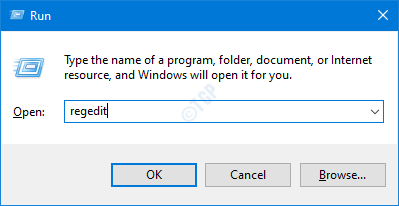
IMPORTANTE-
¡Un simple cambio incorrecto del registro puede corromper su máquina, incluso de forma irreversible!Por lo tanto, debe seguir estos pasos para crear una copia de seguridad.
una.Una vez que haya abierto el Editor del Registro, deberá hacer clic en "Archivo" y luego hacer clic en "Exportar".
b.Guarde la copia de seguridad en un lugar seguro.
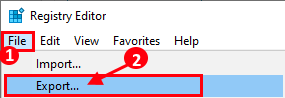
En cualquier caso, si aparece algún problema con el Editor del Registro, puede recuperarlo fácilmente.
3.Una vez que aparezca la terminal del Editor del Registro, navegue hasta esta ubicación:
HKEY_CURRENT_USERSOFTWAREPoliciesMicrosoftWindowsExplorer
4.Ahora, en el lado derecho, verifique si hay una clave llamada "DisableSearchBoxSuggestions".
5.Luego, haga doble clic en la clave para modificarla.
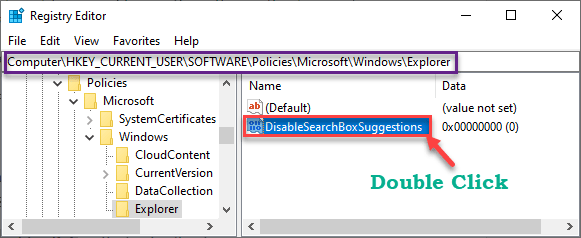
6.Ahora, simplemente escriba "0" en el cuadro 'Datos del valor:'.
7.Luego, haga clic en "Aceptar" para habilitar la vista previa web.
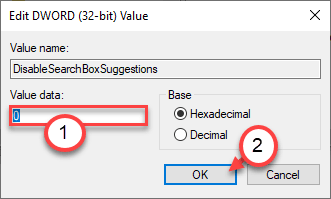
Una vez que haya modificado el registro, cierre el editor de registro.Reinicie su computadora más.Esto habilitará la vista previa web para la búsqueda de Windows.
¡Pruébalo tú mismo!
Pasos para DESACTIVAR la vista previa web
Si desea deshabilitar esta función en el futuro, simplemente siga este camino:
1.Abra el Editor del Registro.
2.Después de eso, ve al mismo lugar que hemos mencionado antes.Eso es -
Computer HKEY_CURRENT_USERSOFTWAREPoliciesMicrosoftWindowsExplorer
3.Luego, haga doble clic en la tecla "DisableSearchBoxSuggestions".
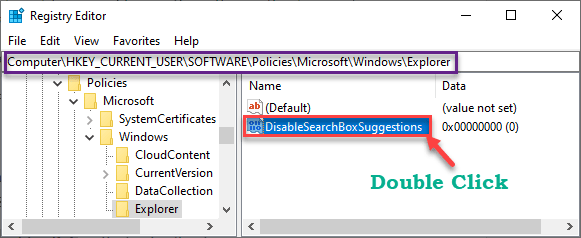
4.Finalmente, establezca el valor en "1".
5.Haga clic en "Aceptar" para guardar este cambio.
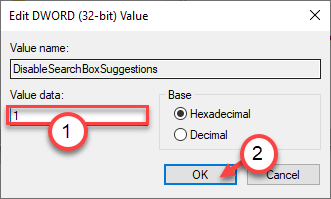
Esto desactivará la vista previa web en el cuadro de búsqueda de su máquina.Simplemente reinicie su computadora una vez.
Método 2 - Restablecer Cortana
Finalice y reinicie la aplicación Cortana.
1.Haga clic en la barra de búsqueda y escriba "Cortana".
2.Luego, haga clic derecho en "Cortana" y haga clic en "Configuración de la aplicación" para acceder a ella.
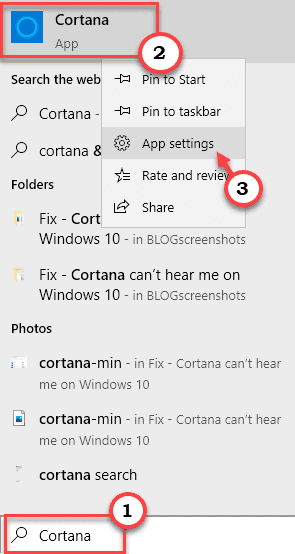
3.Cuando se abra la configuración de la aplicación, haga clic en "Terminar" para finalizar el proceso.
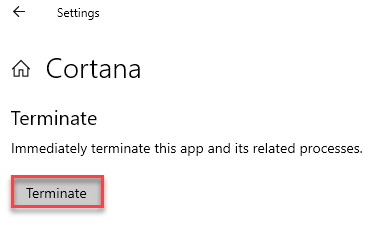
4.Luego, haga clic en "Reparar" para reparar la aplicación Cortana.
5.Después de eso, haga clic en "Restablecer" para restablecer la aplicación Cortana.
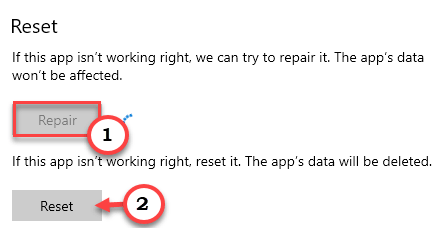
Intente buscar cualquier cosa desde el cuadro de búsqueda.
Método 3: reiniciar el proceso de Cortana
Puede reiniciar el proceso de Cortana desde el Administrador de tareas.
1.Haga clic derecho en la tecla de Windows + teclas X juntas.
2.Luego, haga clic en el "Administrador de tareas" para acceder a él.
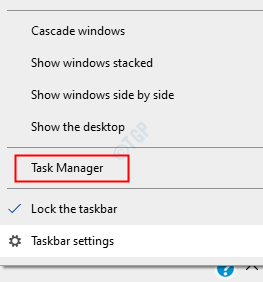
3.Vaya a la pestaña "Procesos".
4.Luego, haga clic derecho en la aplicación "Cortana" y haga clic en "Finalizar tarea".
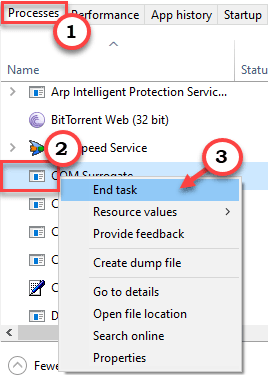
Cierra el Administrador de tareas.
Reinicie su computadora.
Cortana se iniciará automáticamente.Ahora, busque cualquier cosa y compruebe si esto ha funcionado para usted.
Método 4 - Reinstalar Cortana
Vuelva a instalar la aplicación Cortana mediante el terminal de PowerShell.
1.En primer lugar, haga clic derecho en el icono de Windows.
2.Luego, haga clic en "Windows PowerShell (Administrador)".
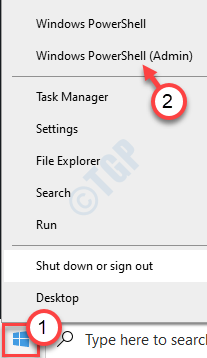
3.Una vez que aparezca la terminal de PowerShell, copie y pegue este comando y presione Enter.
Get-AppXPackage -Name Microsoft.Windows.Cortana | Foreach {Add-AppxPackage -DisableDevelopmentMode -Register "$($_.InstallLocation)AppXManifest.xml"}

Después de ejecutar el comando, reinicie su computadora.
Compruebe si puede ver la vista previa web de las consultas de búsqueda.
Método 5: descargar y ejecutar secuencias de comandos de registro
Si no desea modificar el registro por su cuenta, descargue y ejecute estos dos scripts según sus requisitos para lograr los mismos resultados.
Pasos para habilitar la vista previa web
1.Descargue este archivo "Turn_On_Search_web_results.reg" en su computadora.
2.Luego, descomprima el archivo comprimido en particular.
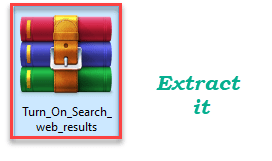
3.Después de eso, haga clic derecho en el archivo de registro "Turn_On_Search_web_results".
4.Luego, haga clic en "Combinar" para fusionarlo con su registro.
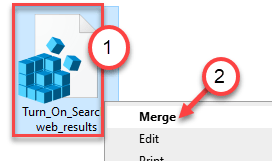
5.Aparecerá un mensaje en su pantalla.Haga clic en "Sí".
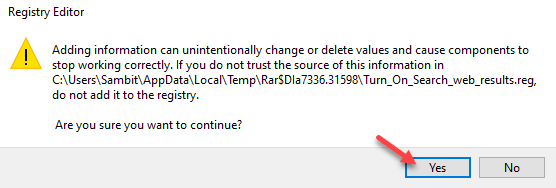
Una vez finalizado el proceso, reinicie el sistema una vez.
¡Eso es todo!
PASOS para deshabilitar la vista previa WEB
Siga estos pasos para desactivar la vista previa web para el cuadro de búsqueda.
1.En primer lugar, descargue el archivo "Turn_Off_Search_web_results.reg" en su computadora.
2.Después de eso, descomprima el archivo comprimido en particular.
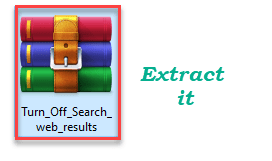
3.Vaya a la ubicación del archivo descomprimido.
4.Luego, haga clic derecho en el archivo de registro "Turn_Off_Search_web_results" y haga clic en "Combinar" para fusionarlo con su registro.
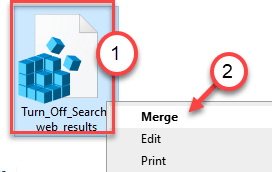
5.Verá que ha aparecido un mensaje de advertencia en la pantalla.Confírmelo haciendo clic en "Sí".
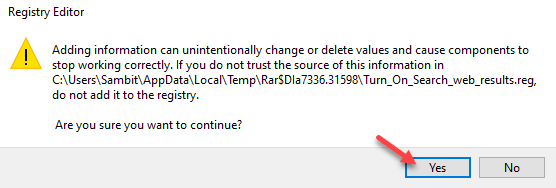
Una vez finalizado el proceso, reinicie el sistema una vez.
¡Eso es todo!Esta es la forma de habilitar o deshabilitar el cuadro de búsqueda en su computadora.

